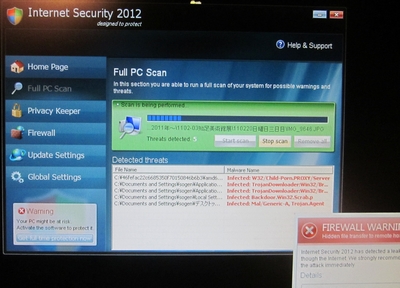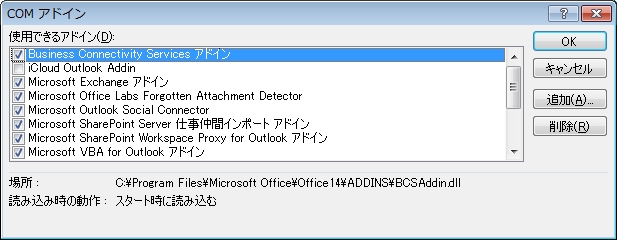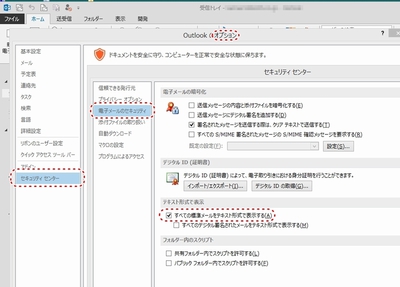Privacy Protection とか Internet Security 2012の被害にあう人が後を絶ちません。
厳密には、ウイルスではないのでしょう。マルウェアのくくりかと。
ウイルスバスターでもブロックできず、たちが悪いです。
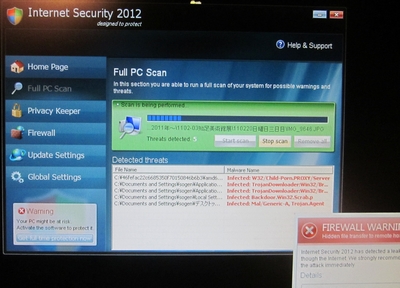
JavaやAdobe Reader、Flashなどの脆弱性をついて感染すると言われています。
何度も感染してしまう人は、WIndows Updateはもちろんのこと、
JavaやAdobe Reader、Flashのアップデートも行いましょう。
ただ、Privacy Protection や Internet Security 2012の駆除はそんなに厄介ではありません。
・なんとかセーフモードで立ち上げて
・msconfigのスタートアップからprivacy.exeやiSecurity.exeという名前の自動起動をはずす
これだけです。
見つけたprivacy.exeやiSecurity.exeは削除しましょう。
Windows7 は C:\Users\All Users\AppData\Roaming\ の下
XP は C:\Documents and Settings\All Users\Application Data の下
などにあります。(「検索」でprivacy.exeやiSecurity.exeを探すとよいと思います)
Local and SettingsのTempの下のごみファイルのせいで印刷できなくなるケースも
あるようですので、印刷できない人は
Privacy Protectionに感染後、印刷できなくなった
をご覧ください。
Outlook 2010のプレビューウィンドウの下に、iという青いアイコンとともに、
「xxxxxに関する詳細を表示します」という行が表示され、クリックすると余計?な情報がたくさん表示されます。

けっこうウザイです。
消す方法がやっとわかりました。
Outlook2010の
ファイル→オプション→アドイン
で、画面下の「設定...」をクリック。
表示中の、
Microsoft Outlook Social Connector
のチェックをオフにします。
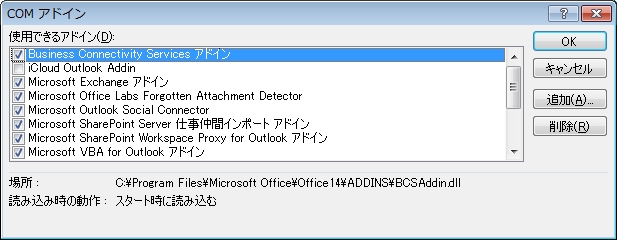
Hi is gone.
Outlook 2010(2013も同様)。
そこそこ便利なソフトだと思います。
ただ、多機能が故に、使いにくいと思える面もあります。
私は、Outlookから送信するメールを必ずテキストモードにしています。
本文の文字に色を付けたり文字を大きくしたりできませんが、
相手がどんなソフトを使っていても確実にメッセージを伝えることが
できる...という、昔からのなごりです。
最近は、HTMLメールで送信してくる人が多いです。
各メールソフトで、それがデフォルトだからなのだと思います。
でも、Outlookでそのメールに返信しようとすると、引用を使った
返信が自分の思うようにいかないのです。
返信で、テキストモードに変更することはできるのですが、
引用記号が付きません。「> 」などの記号です。
そこで、返信時、強制的にテキストモードにする方法はないか?と調べてみたら
いい方法がありました。
受信したメールを、強制的にテキストモードで表示させ、それに返信すればいいのです。
ファイル→オプション→セキュリティセンター→セキュリティセンターの設定
→電子メールのセキュリティ→「すべての標準メールをテキスト形式で表示する」にチェック
【Outlook2013の画面】(2013/10/31追記)
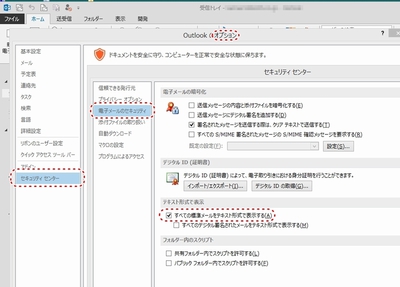
これで、メールは必ずテキストモードで表示されるようになります。
もとの形式で表示したいときは、
「このメッセージはテキスト形式に変換されました」
という部分をクリックして、元の形式を指定すればOKです。
いかがでしょう?